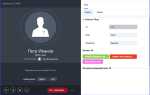Перенос пресетов между разными установками Adobe Lightroom требует точного понимания структуры хранения файлов и версий программы. Пресеты сохраняются в виде файлов с расширением .xmp или .lrtemplate в зависимости от версии Lightroom, а их расположение зависит от операционной системы и конкретной сборки ПО.
Для быстрого переноса достаточно скопировать папку с пресетами из пользовательского каталога старой программы и вставить её в соответствующую директорию новой. При этом важно убедиться, что Lightroom закрыт во время операции, чтобы избежать конфликтов и потери данных.
Рекомендуется использовать официальные системные пути для пресетов, а не копировать вручную из библиотек приложений, поскольку это гарантирует корректное отображение и обновление пресетов в интерфейсе. Кроме того, для ускорения работы можно воспользоваться функцией импорта пресетов напрямую из Lightroom, что автоматически синхронизирует их с текущей версией.
Где найти папку с пресетами в Lightroom Classic
Папка с пресетами в Lightroom Classic расположена в системной директории пользователя. На Windows путь выглядит так: Пользователь\Имя_пользователя\AppData\Roaming\Adobe\Lightroom\Develop Presets. Чтобы быстро открыть папку, нажмите Win + R, вставьте %appdata%\Adobe\Lightroom\Develop Presets и подтвердите.
На macOS пресеты хранятся в /Users/Имя_пользователя/Library/Application Support/Adobe/Lightroom/Develop Presets. Библиотека пользователя по умолчанию скрыта, чтобы получить к ней доступ, откройте Finder, выберите меню «Перейти» и удерживайте клавишу Option – появится «Библиотека».
Для экспорта пресетов из Lightroom Classic можно копировать содержимое этой папки напрямую. Если пресеты созданы в подпапках, сохраняйте их структуру при переносе, чтобы Lightroom корректно их распознал.
Также в Lightroom Classic можно перейти в «Редактирование пресетов» и нажать «Показать в проводнике» или «Показать в Finder» – это откроет нужную папку автоматически.
Экспорт пресетов из исходной программы Lightroom
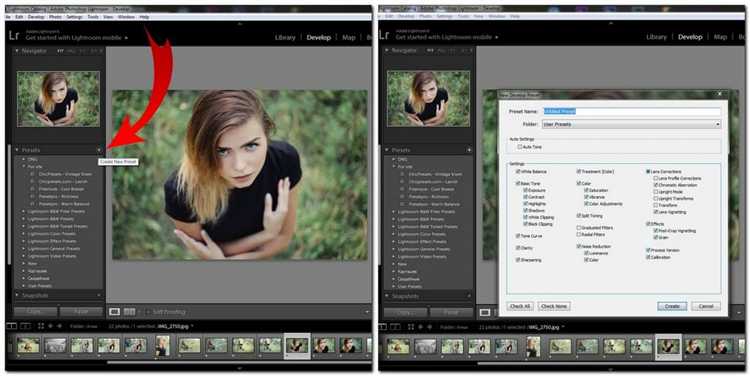
Для экспорта пресетов откройте модуль «Разработка». В панели «Пресеты» найдите нужный набор или отдельный пресет. Щёлкните правой кнопкой мыши по пресету и выберите «Экспортировать». В появившемся окне укажите папку для сохранения и формат файла .xmp (Lightroom Classic 7.3 и выше использует именно этот формат). Если используете более старую версию, файлы будут иметь расширение .lrtemplate.
Для экспорта сразу нескольких пресетов выделите их с помощью Ctrl (Cmd на Mac) и повторите операцию экспорта. Lightroom не поддерживает одновременный экспорт всех пресетов, поэтому для полного набора придется повторять процедуру.
Обратите внимание: если пресеты находятся в пользовательских папках, они будут сохранены в структуре папок, что облегчает их импорт в другую программу. Автоматически экспортируются только пресеты, находящиеся в папках пользователя, системные пресеты экспортировать нельзя.
После экспорта проверьте сохранённые файлы: каждый должен иметь уникальное имя, соответствующее пресету. Это важно для дальнейшей организации в целевой программе Lightroom.
Импорт пресетов в новую установку Lightroom
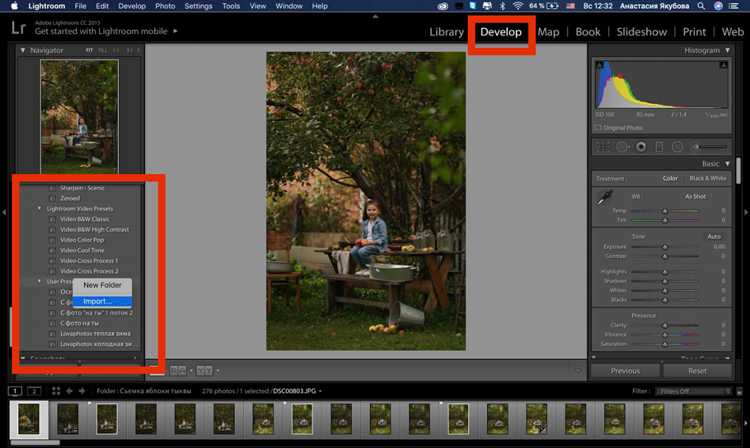
Для быстрого переноса пресетов в новую версию Lightroom используйте функцию импорта .xmp или .lrtemplate файлов. В последней версии Lightroom Classic зайдите в модуль «Редактирование», откройте панель «Пресеты», нажмите кнопку с тремя точками и выберите «Импорт пресетов». Укажите папку с сохранёнными пресетами – программа автоматически добавит их в библиотеку.
Если у вас Lightroom CC, зайдите в «Редактирование» → «Пресеты» → «Импорт». Формат должен быть .xmp или .dng для профилей и пресетов соответственно. Lightroom CC не поддерживает прямой импорт .lrtemplate, поэтому заранее конвертируйте пресеты в .xmp через Lightroom Classic или сторонние утилиты.
Для ускорения процесса переноса можно скопировать всю папку с пресетами из старой установки. В Windows она обычно расположена по пути Users\Имя_пользователя\AppData\Roaming\Adobe\Lightroom\Develop Presets, а в macOS – /Users/Имя_пользователя/Library/Application Support/Adobe/Lightroom/Develop Presets. Просто перенесите содержимое этой папки в соответствующее место новой установки Lightroom, после чего перезапустите программу.
При импорте убедитесь, что пресеты совместимы с версией Lightroom, иначе они могут не отображаться или работать некорректно. Для пакетного переноса можно использовать синхронизацию через Adobe Creative Cloud, если обе установки связаны с одним аккаунтом – в этом случае все пресеты автоматически появятся на новом устройстве.
Использование синхронизации через Adobe Creative Cloud для пресетов
Adobe Creative Cloud автоматически сохраняет пресеты, созданные или импортированные в Lightroom, в облачном хранилище, что позволяет мгновенно получить к ним доступ на любом устройстве с той же учетной записью. Для активации синхронизации необходимо в настройках Lightroom включить опцию «Синхронизация с Creative Cloud» и убедиться, что программа обновлена до последней версии.
После этого все новые и существующие пресеты автоматически загружаются в облако и становятся видны в разделе «Пресеты» на другом устройстве, где выполнен вход под тем же Adobe ID. Этот способ исключает необходимость ручного экспорта и импорта файлов пресетов, экономя время и снижая риск ошибок.
Важно учитывать, что синхронизация работает только между Lightroom Classic и Lightroom CC при условии использования одного аккаунта Adobe. Для стабильной работы требуется постоянное интернет-соединение. При возникновении сбоев следует проверить статус синхронизации в меню приложения и при необходимости перезапустить Lightroom.
Чтобы сохранить порядок и избежать дублирования, рекомендуется создавать и редактировать пресеты исключительно в одной из версий Lightroom, а затем синхронизировать изменения. Такой подход гарантирует актуальность пресетов на всех устройствах без дополнительной настройки.
Что делать, если пресеты не отображаются после переноса
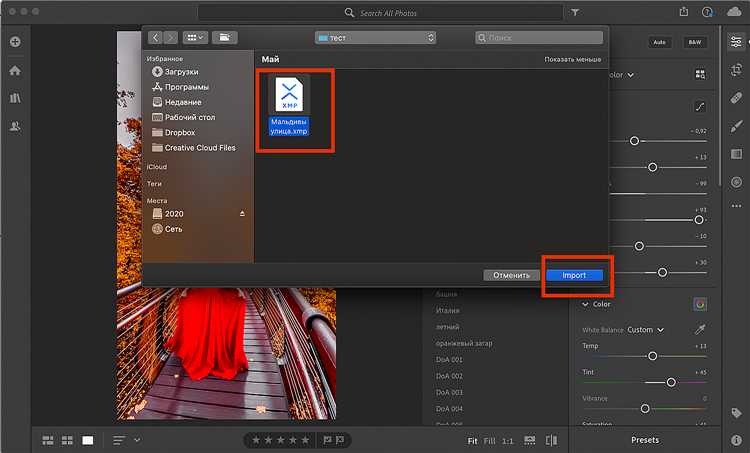
Первое, проверьте формат файлов пресетов. Lightroom поддерживает только .xmp и .lrtemplate (старый формат). Если вы скопировали файлы с другим расширением или в архиве, программа их не распознает.
Второе, убедитесь, что пресеты размещены в правильной папке. Для Lightroom Classic путь к пресетам обычно: Documents/Lightroom/Develop Presets или через меню «Редактирование» → «Настройки» → вкладка «Пресеты» → «Показать папку с пресетами». Если пресеты помещены в другую директорию, Lightroom их не загрузит.
Третье, после копирования пресетов перезапустите Lightroom. Программа считывает пресеты только при старте, поэтому без перезагрузки новые настройки не появятся в списке.
Четвёртое, проверьте права доступа к файлам. Если пресеты перенесены с другого компьютера или пользователя, убедитесь, что у вас есть права чтения на эти файлы, особенно на macOS и Windows с включённым контролем учётных записей.
Пятое, если пресеты импортируются через меню Lightroom («Файл» → «Импорт пресетов»), убедитесь, что выбран именно нужный файл, а не папка с ними. Ошибка выбора может привести к пустому списку.
Наконец, в Lightroom CC для мобильных и облачных версий пресеты загружаются через синхронизацию и могут не сразу появиться после импорта. Проверьте статус синхронизации и наличие интернет-соединения.
Автоматизация переноса пресетов с помощью сторонних инструментов
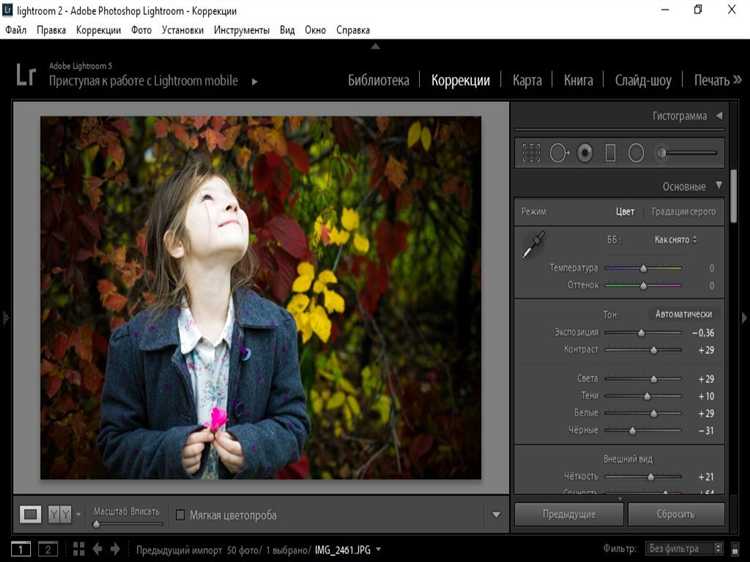
Для быстрого переноса пресетов между разными установками Lightroom можно использовать специализированные утилиты и скрипты, которые минимизируют ручные операции и снижают риск ошибок.
Рассмотрим основные инструменты и методы автоматизации:
- Lightroom Preset Sync – плагин, позволяющий синхронизировать пресеты между разными компьютерами через облако. Работает на основе автоматического экспорта и импорта пресетов, устраняя необходимость копирования файлов вручную.
- LR/Transporter – утилита для пакетного экспорта и импорта пресетов и профилей. Поддерживает автоматическую архивацию и восстановление с возможностью интеграции в скрипты для регулярного обновления коллекций.
- Скрипты на PowerShell или Bash – при наличии базовых знаний можно создать автоматизированный процесс копирования папок с пресетами из стандартных директорий Lightroom (например, Lightroom Classic хранит пресеты в %AppData%/Adobe/Lightroom/Develop Presets на Windows и ~/Library/Application Support/Adobe/Lightroom/Develop Presets на macOS).
- Облачные хранилища с синхронизацией – использование Dropbox, Google Drive или OneDrive для хранения папки с пресетами. При настройке синхронизации каталог с пресетами автоматически обновляется на всех устройствах.
Рекомендации по выбору метода:
- Для одного-двух компьютеров проще всего использовать облачные хранилища с автоматической синхронизацией папок пресетов.
- При необходимости регулярного обновления и работы в команде оптимальны плагины, поддерживающие автоматический обмен.
- Если требуется точный контроль и интеграция в рабочие процессы – подойдут скрипты для автоматического копирования и обновления пресетов.
При использовании сторонних инструментов обязательно проверяйте совместимость версий Lightroom и регулярно создавайте резервные копии пресетов, чтобы избежать потери данных.
Вопрос-ответ:
Как быстро скопировать пресеты из одного Lightroom в другой без потери качества?
Для передачи пресетов между Lightroom достаточно найти папку с ними на старом компьютере и скопировать файлы пресетов (обычно с расширением .xmp) на новый компьютер. После этого нужно поместить их в соответствующую папку Lightroom на новом устройстве и перезапустить программу. Такой способ гарантирует сохранение всех настроек и позволяет быстро продолжить работу без дополнительной настройки.
Можно ли переносить пресеты из Lightroom Classic в Lightroom CC, и как это сделать?
Да, переносить пресеты между Lightroom Classic и Lightroom CC возможно, однако механизм немного отличается. В Lightroom Classic пресеты хранятся локально, а в Lightroom CC — в облаке. Чтобы перенести их, нужно сначала экспортировать пресеты из Classic в виде файлов (.xmp), затем импортировать эти файлы в Lightroom CC через функцию импорта пресетов. Это обеспечивает синхронизацию настроек и удобство использования на разных устройствах.
Что делать, если пресеты не отображаются после переноса в новую версию Lightroom?
Если после переноса пресеты не появляются в списке, проверьте, правильно ли вы скопировали файлы и поместили их в нужную папку. Иногда требуется перезапустить программу, чтобы обновления вступили в силу. Также стоит убедиться, что версия Lightroom поддерживает формат пресетов, который вы переносите, так как старые версии могут не распознавать новые форматы. В случае проблем можно повторить импорт или использовать функцию восстановления настроек.
Какие существуют ограничения при переносе пресетов между разными устройствами и версиями Lightroom?
Основные ограничения связаны с совместимостью форматов пресетов и версией программы. Например, пресеты из очень старых версий Lightroom могут не работать в новых, а некоторые настройки могут не сохраняться при переходе с Classic на CC. Кроме того, перенос через облако требует подключения к интернету и активной подписки. Если используется локальный перенос, необходимо правильно определить путь к папке с пресетами, который может отличаться в зависимости от операционной системы.
Можно ли перенести только часть пресетов, не копируя всю коллекцию?
Да, можно скопировать и перенести только выбранные пресеты. Для этого в папке с пресетами нужно выделить необходимые файлы и скопировать именно их, а не всю папку целиком. Такой подход помогает сохранить порядок и избежать лишних файлов на новом устройстве. При импорте в Lightroom достаточно выбрать эти файлы, и они появятся в списке пресетов без необходимости загружать все сразу.
Как быстро перенести пресеты из одной версии Lightroom в другую без лишних сложностей?
Для переноса пресетов из одного Lightroom в другой достаточно скопировать файлы пресетов из папки с настройками старой версии и вставить их в соответствующую папку новой. Обычно пресеты хранятся в формате .xmp или .lrtemplate. В Lightroom Classic нужно открыть меню «Редактировать» – «Настройки» – «Пресеты» и найти расположение папок. После переноса достаточно перезапустить программу, чтобы новые пресеты отобразились в списке. Такой способ не требует повторного создания настроек вручную и занимает всего несколько минут.